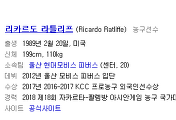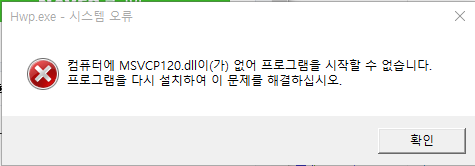
목차
오늘 새벽 포스팅을 작성하려고 한글과 엑셀파일을 여는데...
'컴퓨터에 MSVCP120.dll이(가) 없어 프로그램을 시작할 수 없습니다. 프로그램을 다시 설치하여 이 문제를 해결하십시오.'
라는 굉장히 무서운 오류 메세지가 뜨는겁니다. 예전에도 한 번 이런 경험이 있었기 때문에 해결 방법을 알고 있었는데, MSVCP120.dll 오류 해결 방법을 알려드리도록 하겠습니다.
MSVCP120.dll 오류는 컴퓨터에 해당 파일이 손상되어 오류가 발생하는 경우가 대부분이라고 합니다.
해결방법은 첨부해 놓은 MSVCP120.dll 파일을 다운로드 받아 아래의 경로에 붙여넣기 하거나 visual c++ 2013 redistributable 이라는 프로그램을 설치하면 됩니다.
msvcp120.dll 파일을 받아 압축을 풀면, 32비트, 64비트로 나뉘어져 있을텐데, 본인의 운영체제 중 32비트, 64비트를 확인해(아래에 확인 방법이 있습니다) 아래 경로에 파일을 붙여 넣으시면 됩니다.
|
32비트 |
C:\Windows\System32 |
|
64비트 |
C:\Windows\SysWOW64 |
visual c++ 2013 redistributable 프로그램은 설치시 MSVCP120.dll 파일을 새롭게 설치해주는 기능이 포함되어 있기 때문에 해결방법으로 이용합니다. 2015나 2016 버전은 되지 않고, 2013년도 버전이어야 합니다.
visual c++ 2013 redistributable 프로그램은 구글에서 검색하거나 아래 링크를 클릭해서 이동하시면 아래와 같은 화면을 볼 수 있습니다.
https://www.microsoft.com/ko-kr/download/details.aspx?id=40784
위와 같은 화면이 나오면 한국어 버전으로 다운로드 버튼을 누릅니다.
그럼 이와 같은 화면이 나올텐데, 모두 체크한 뒤에 다음을 누르면 다운로드가 진행됩니다.
설치는 굉장히 단순하고 가볍습니다. 용량이 크지 않기 때문에 순식간에 설치가 완료 됩니다.
안전한 확인을 위해서는 재부팅 후 다시 파일이 실행되는지 확인하시면 됩니다.
vcredist_arm.exe 파일은 설치되는 PC와 그렇지 않은 PC가 있는데, 크게 중요하지는 않습니다.
본인의 운영체제가 32비트라면 vcredist_x86.exe를, 64비트라면 vcredist_x64.exe 파일을 설치하면 되는데, 저 같은 경우 64비트를 설치했는데 되지 않아 32비트까지 설치했더니 MSVCP120.DLL 오류가 해결되었습니다.
본인의 컴퓨터가 32비트인지, 64비트인지 컴알못이라 모르겠다구요? 손쉽게 확인하는 방법을 알려드리겠습니다.
윈도우 10 기준, 내컴퓨터를 열거나 어떠한 폴더를 열면 왼쪽에 내PC라고 뜨는 곳을 우클릭하면 속성이란 곳이 있습니다. 이곳에 진입합니다.
속성을 누르면 위와 같은 화면이 뜰텐데, 제 컴퓨터는 시스템 종류에 친절히 한글로 64비트 운영체제라고 나와있네요. 이런 식으로 확인해 주시면 됩니다.
![]() 간단 정리 및 요약
간단 정리 및 요약
MSVCP120.dll 오류가 발생할 경우 MSVCP120.dll 파일을 다운로드 받아 지정 경로에 새로운 파일을 대체해주거나 visual c++ 2013 redistributable 프로그램을 다운로드 받아 설치 해주면 해결 완료.
![]() 함께 보면 좋을 포스팅
함께 보면 좋을 포스팅
2018/06/13 - [신나는 주식공부/HTS 활용법] - 실시간 골든크로스 신호 받기(with 미래에셋대우 HTS)
2018/05/25 - [신나는 주식공부/HTS 활용법] - 주식 듀얼모니터 사용시 복수종목현재가 확인(Feat. 미래에셋대우증권 HTS)
2018/04/29 - [유용한정보] - 트위터로 집에서 돈벌기(Feat. 웹두레 재테크 팁)
2018/04/11 - [신나는 주식공부/주식 Tip] - 카페라떼 효과로 주식 잘하는 법 Step1.
2017/11/20 - [유용한정보] - d3dx9_36.dll이(가) 없어 프로그램을 시작할 수 없습니다 오류 해결법

 msvcp120.zip
msvcp120.zip